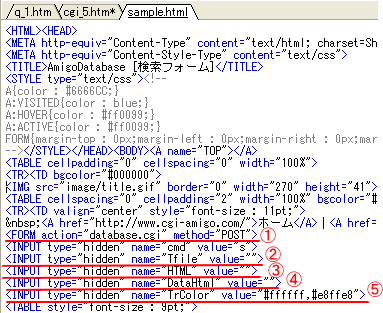① <FORM action="database.cgi"
method="POST">のdatabase.cgiへのパスを設置場所に応じて変更します。
|
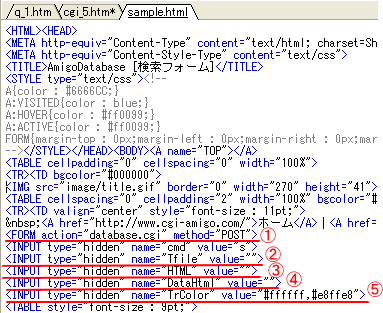 |
② <INPUT type="hidden" name="Tfile"
value="">
これはユーザー,データどちらのファイルをベースとした検索かを指定します。
データファイルベースの場合は上記のまま、ユーザーファイルベースの場合はvalue="User"とします。
|
③ <INPUT type="hidden"
name="HTML" value="">
これはAmigoDatabaseでは検索結果ページを何パターンで
も用意できる為、この設定でテンプレートファイルを指定し
ます。
※***.htmlのようにファイル名のみ設定します。
※この検索結果用テンプレートファイルは
template/resultディレクトリ内にある必要があります。
※これによりカウント数の多い順(人気ランキング)のページ
や登録順(新着情報)のページや最近更新されたデータの
ページ等様々なページを表示できます。
※value=""の場合はdefault.htmlが使用されます。 |
④ <INPUT type="hidden" name="DataHtml"
value="">
これはデータ1件分のデザインにどのタイプを使用するか
を指定するものです。
デザインの編集は(◎データ1件分デザイン設定法)を参照
※value=Html_1のように設定します。
※value=""の場合はHtml_Defaultが使用されます |
⑤ <INPUT type="hidden" name="TrColor"
value="#ffffff,#e8ffe8">
これは検索結果一覧ページの各データのテーブル色を交互に違う色を
利用したい場合に設定します。2種類の色を,で区切って設定します。 |
| |
データタイプがNumの場合のみ1つの検索条件で数値範囲検索が可能です。
<INPUT type="*****" name="S_検索条件番号_Num_検索対照データ種類" value="1~100">
のように指定します。
以下のみの場合は value="*~100" のように指定します。
以上のみの場合は value="100~*" のように指定します。 |
| |
各検索条件毎に検索タイプを指定します。
<INPUT type="hidden" name="Type_1" value="Normal-or">のように
<INPUT type="hidden" name="Type_検索条件番号" value="[一致タイプ]-[and,or指定]">
の形式で設定します。
一致タイプはデータタイプがNumの場合は
More,Equal,Lessの3種類が指定できます。
More=以上(入力された数値以上の時に一致)
Equal=完全一致(入力された数値と完全一致の時に一致)
Less=以下(入力された数値以下の時に一致) |
データタイプがKeyの場合は
Normal,Equal,Head,Footが指定できます。
Normal=キーワードを含む時に一致
Equal=キーワードと完全一致の時に一致
Head=キーワードを頭文字に含む時に一致
Foot=キーワードを文末に含む時に一致 |
| |
and,or指定は
and=全てを含む(全てに一致する)
or=いずれかを含む(いずれかに一致する)
となります。 |
|
|
検索条件毎に一致か不一致(NOT)かを指定します。
その検索条件を含まない時にHITさせたい場合は
<INPUT type="*****" name="Not_1" value="1">
のように
<INPUT type="*****" name="Not_検索条件番号" value="1"> とします。
※通常の一致検索の場合はこの設定自体必要ありません。
|
例外的なものとしてデータタイプDateというものがあります。
このDateの場合は検索対照データ種類にはRtimeかUpTimeしか指定できません。
※Rtimeは登録日時,UpTimeは更新日時です。
※検索タイプは指定できません。
※Dateの場合自動的に(入力された数値)時間前のデータを検索します。
つまり検索対照データ種類がRtimeの場合
5と入力されると5時間以内に登録されたデータに一致します。 |